- 최초 작성일: 2024-12-22
- 최종 수정일: 2024-12-22
- 조회수: 542 회
- 작성자: 권현욱 (엑셀러)
- 강의 제목: 키보드만으로 PC를 재시작하는 3가지 방법
들어가기 전에
PC를 다시 시작하는 것은 모든 컴퓨터에서 매일 하는 가장 흔히 하는 작업 중 하나입니다. 만약 장시간 자리를 비울 때 PC를 종료하지 않고 켜두거나 노트북 PC 커버를 그냥 덮기만 한다면 끄는 것이 좋습니다.
시작 메뉴에서 PC를 다시 시작하는 경우가 일반적이지만 키보드만 사용하여 다시 시작할 수도 있습니다. 마우스가 갑자기 작동하지 않고 PC에서 사용할 수 있는 것이 키보드뿐인 경우 특히 유용할 수 있습니다.

Table Of Contents
- "멤버십 회원 우선 공개" 콘텐츠입니다. 전체 대상으로는 일주일 후(작성일 기준) 공개됩니다.
- 멤버십 회원에게는 "최고 가성비"의 다양한 혜택을 드립니다.
방법 1: 키보드 단축키 사용
Windows 10, Windows 11을 포함한 거의 모든 버전의 Windows에서 키보드 단축키를 사용하여 PC를 다시 시작할 수 있습니다.
- 바탕화면이 나타날 때까지 열어둔 모든 앱을 닫거나 최소화합니다. Win + D를 눌러 바로 데스크톱으로 갈 수도 있습니다.
- 키보드에서 Alt + F4 키를 누릅니다. 일부 키보드에서는 기능 키가 미디어 버튼 역할을 하는 경우가 있습니다. 이런 경우에는 Alt + Fn + F4를 눌러야 할 수도 있습니다.
- [Windows 종료] 팝업 창에서 [다시 시작] 옵션이 나타날 때까지 키보드의 화살표 키를 사용합니다.
- Enter를 누르면 PC가 다시 시작됩니다.
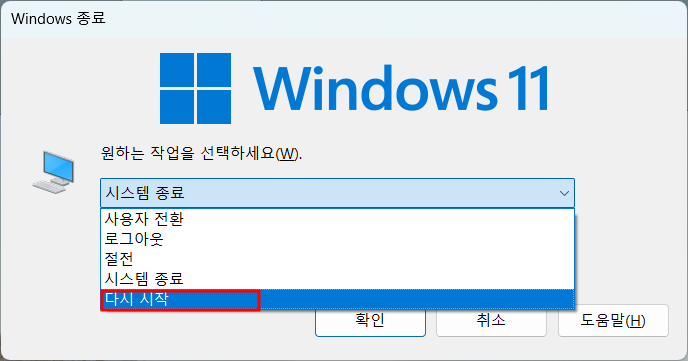
방법 2: 단축 메뉴 사용
Windows 11의 단축 메뉴를 사용하여 해결할 수도 있습니다.
- Win + X 키를 누릅니다.
- 키보드에서 U 키를 누릅니다.
- R 키를 누릅니다. 단축 메뉴에서 화살표 키를 사용하여 해당 옵션을 선택할 수도 있습니다.
- 이렇게 하면 다른 작업 없이 PC가 재시작됩니다.
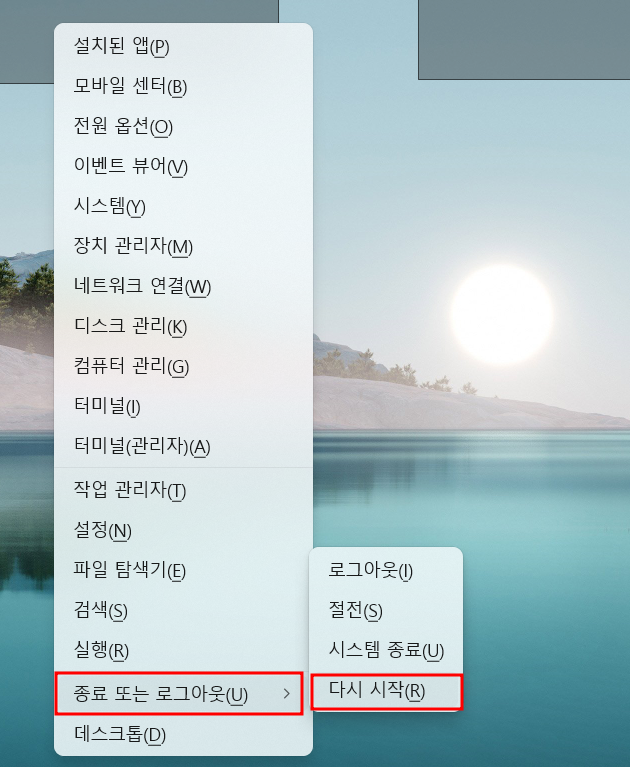
방법 3: 실행 대화상자 사용
키보드를 사용하여 PC를 재시작하는 또 다른 방법은 명령 프롬프트를 사용하는 것입니다.
- Win + R키를 누릅니다.
- [실행] 대화상자에 다음과 같이 입력합니다.
- [Windows 종료] 팝업 창에서 [다시 시작] 옵션이 나타날 때까지 키보드의 화살표 키를 사용합니다.
- Enter를 누르면 PC가 즉시 다시 시작됩니다.
shutdown -r -t 0
참고: Mac에서 재시작하는 방법
Mac에서는 키보드만 사용하여 컴퓨터를 재시작하는 더 쉬운 방법이 있습니다. Mac이 재시작될 때까지 키보드의 Control + Command + Power/Eject/Touch ID 버튼을 길게 누르기만 하면 됩니다.
이렇게 하면 별도의 경고 메시지 없이 PC가 재시작됩니다. 따라서 키를 누르기 전에 작업 내용을 저장했는지 반드시 확인하세요.
마치며
키보드를 사용하여 PC를 재시작하는 것은 추천할 만한 방법은 아니지만 마우스가 제대로 작동하지 않거나 마우스를 사용할 수 없는 상황에서 대안이 될 수 있습니다. 꼭 필요한 경우에 사용해 보세요.
